Jak Inteligentne telefony komórkowe Stajemy się urządzeniami, za pomocą których wykonujemy więcej zadań, a menedżery haseł, nawet nie zdając sobie z tego sprawy, stają się jedną z aplikacji, którym poświęcamy coraz większą liczbę godzin użytkowania. Jesteśmy tak pochłonięci jego użytkowaniem, że nie zdajemy sobie sprawy, że w rzeczywistości działa on jak kolejna aplikacja, którą możemy przenieść bezpośrednio na pulpit, aby móc zadawać pytania.
W tym artykule podamy dwa sposoby, dzięki którym możesz to zrobić Utworzyć skrót Na biurku wokół tego typu narzędzi. Dodatkowo podpowiemy Ci jak to zrobić na Androidzie i czy korzystasz z Google Chrome na iOS.
Krok po kroku
Po wykonaniu wszystkich kroków, które wyjaśnimy poniżej, będziesz mieć bezpośredni dostęp do swojego konta Menedżer haseł Bezpośrednio na pulpicie. Bardzo przydatna opcja powrotu do wszystkich naszych kluczy bez konieczności wchodzenia do menu konfiguracyjnego. W takim przypadku pierwszą rzeczą, którą musimy zrobić, to przejść do menu ustawień, a następnie od razu kliknąć przycisk „Ustawienia”. Kiedy już znajdziemy się w środku, będziemy mogli Dostęp do wszystkich parametrów Na co pozwala nam nasze urządzenie. Wśród nich wszystkich powinniśmy kliknąć „Bezpieczeństwo i prywatność„, W „Usługi” Na koniec naciśnij „Menedżer haseł„.
Kiedy jesteśmy w menedżerze haseł, powinniśmy zauważyć, że na górze tej listy mamy klasyczne menu orzechowe w prawym górnym rogu. Jeśli na to klikniemy, pojawi się przed nami menu rozwijane, w którym musimy nacisnąć „”Dodaj skrót do ekranu głównegoOd tego momentu jednym kliknięciem Kod został utworzony Wystarczy, jeśli będziemy mieli dostęp do wszystkich haseł, które wcześniej zapisaliśmy.
Druga metoda
Jest drugi sposób Może to być coś prostszego, Ponieważ wymaga mniejszej liczby kroków, ale jest równie funkcjonalny. Dodatkowo jest kompatybilny z systemami iOS i Android. Zależy od system operacyjny, Ścieżka może się nieznacznie różnić, ale we wszystkich przypadkach dotrzemy do tego samego celu: posiadania narzędzia do zarządzania hasłami bezpośrednio na naszym pulpicie.
Aby to zrobić, musimy nacisnąć i przytrzymać ekran naszego pulpitu. Po kilku sekundach w prawym górnym rogu pojawi się ikona plusa. Musimy na to kliknąć, a potem wszystkie narzędzia pojawią się przed nami. Musimy poszukać Narzędzi Google Chrome, a jeśli przejdziemy w prawo, znajdziemy narzędzie Menedżer haseł. Klikając na niego, będziemy mogli przenieść go na nasz pulpit, a następnie udostępnić za każdym razem, gdy będziemy go potrzebować Każde zapisane przez nas hasło wewnątrz.

„Irytująco skromny muzykoholik. Rozwiązujący problemy. Czytelnik. Hardcore pisarz. Ewangelista alkoholu”.






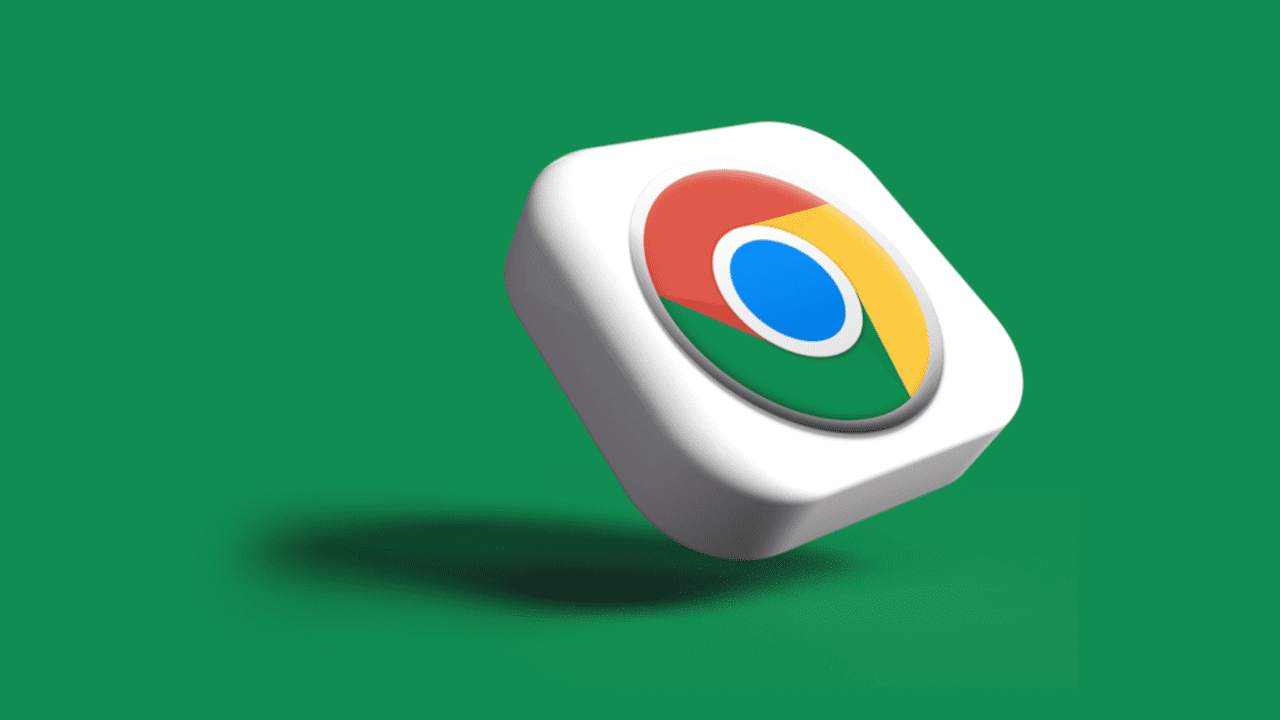
More Stories
Jak śledzić przesyłkę z urzędu pocztowego lub agencji transportowej
Sam’s Club sprzedaje opakowanie 40 rolek miękkiego papieru toaletowego Kleenex Cottonelle za mniej niż 200 dolarów
W Sam’s Club obowiązuje zniżka na oliwę Profeco „Premium”.